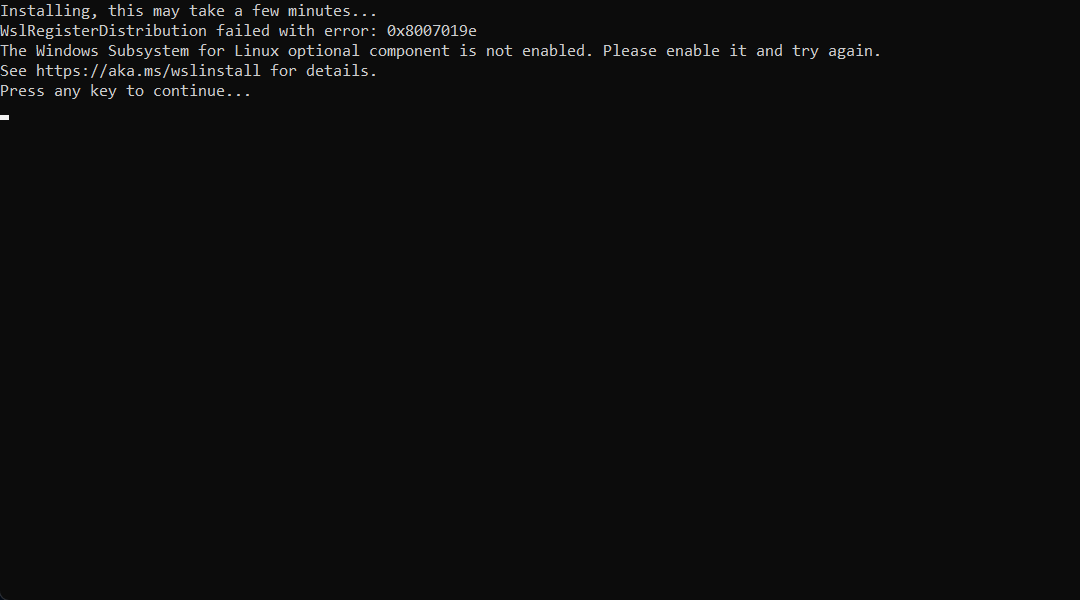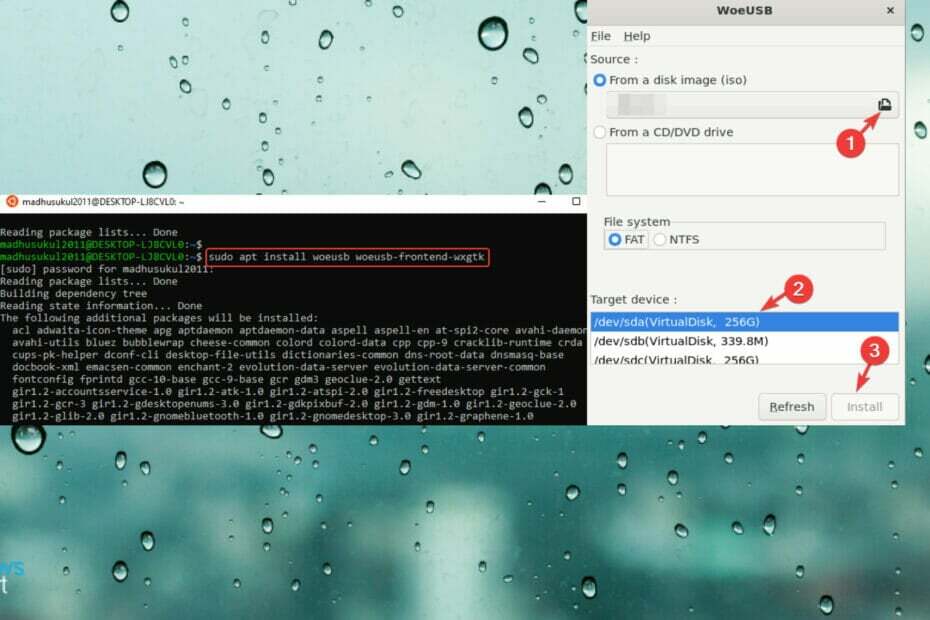- Dacă doriți să accelerați Lenovo IdeaPad 320, puteți începe prin a dezactiva efectele vizuale suplimentare.
- În plus, nu ezitați să vă ajustați imediat planurile de putere pentru a se potrivi obiectivelor dvs.
- Eliminarea folderului Temp este o altă metodă de a îmbunătăți performanța computerului.
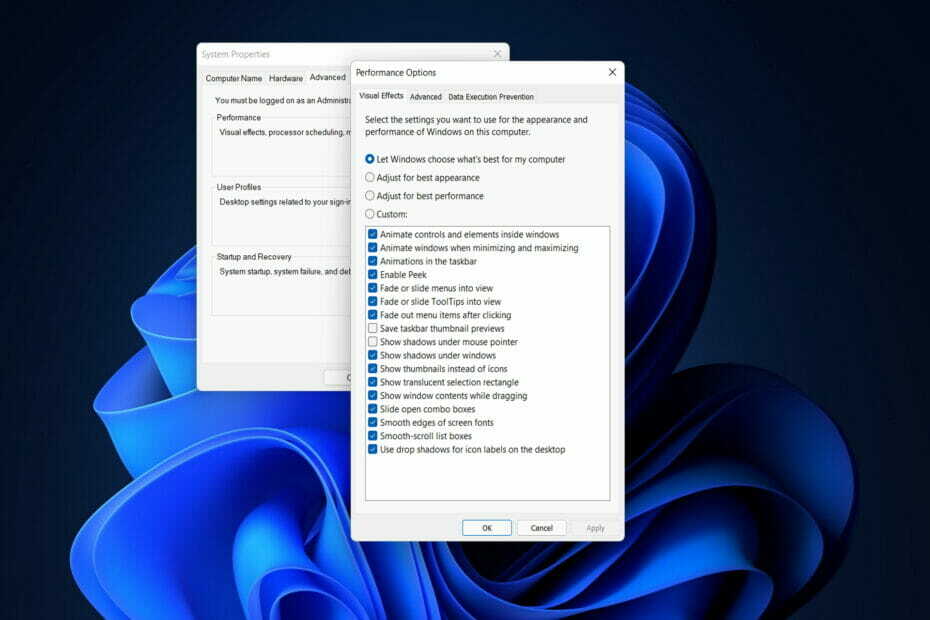
XINSTALAȚI FĂCÂND CLIC PE DESCARCARE FIȘIER
Acest software vă va menține driverele în funcțiune, protejându-vă astfel de erorile comune ale computerului și defecțiunile hardware. Verificați acum toate driverele dvs. în 3 pași simpli:
- Descărcați DriverFix (fișier de descărcare verificat).
- Clic Incepe scanarea pentru a găsi toate driverele problematice.
- Clic Actualizați driverele pentru a obține versiuni noi și pentru a evita defecțiunile sistemului.
- DriverFix a fost descărcat de 0 cititorii luna aceasta.
Fie ca urmare a suprasolicitarii sau a degradării naturale, acea experiență inițială ieșită din cutie poate deveni o amintire îndepărtată. Cu toate acestea, nu trebuie să fie așa, deoarece vă vom arăta astăzi cum să accelerați Lenovo IdeaPad 320.
Nu există nimic ca sentimentul de deschiderea unui laptop nou-nouț, scoțându-l din cutie și pornindu-l pentru prima dată, există?
Computerul dvs. pornește mult mai repede decât v-ați fi putut imagina și totul de la prima dată deschizi browserul pentru a rula programele tale preferate și vizionarea unui DVD se întâmplă vertiginos viteze.
Continuă să fie așa o vreme, dar în timp, se pare că totul a încetinit semnificativ.
Există numeroase remedieri rapide pe care chiar și cei mai neexperimentați utilizatori de computere le pot efectua pentru ca vechile lor PC-uri să funcționeze din nou mai rapid și mai ușor, la fel cum au făcut-o în trecut.
Particulele de praf la fel de mici ca o bucată de praf nu vin imediat în minte ca având un impact semnificativ asupra performanței sistemului. Cu toate acestea, chiar și în cea mai curată casă sau birou, praful se acumulează în ventilatoarele și orificiile de ventilație ale notebook-ului.
În special, atunci când vizionați un film sau jucați un joc, plăcile video generează multă căldură și, pe măsură ce praful se acumulează pe ele, afectează capacitatea computerului de a menține o temperatură constantă. Luați în considerare perspectiva de a conduce o mașină prin deșert fără ulei.
Urmăriți-vă că vă vom arăta cum să vă accelerați computerul Lenovo IdeaPad 320, imediat după ce înțelegem de ce este important să vă actualizați sistemul de operare.
De ce este importantă actualizarea sistemului de operare?
Defectele de securitate sunt deosebit de atrăgătoare pentru hackeri. Infractorii cibernetici pot exploata software-ul vulnerabil care este învechit sau incompatibil cu sistemele de operare moderne.
Pentru a-și desfășura activitățile rău intenționate, cele mai periculoase atacuri malware pe care le vedem astăzi profită de defecte software din aplicațiile, sistemele de operare și browserele web utilizate în mod obișnuit. Acestea sunt programe mari care trebuie actualizate în mod regulat pentru a rămâne sigure și stabile.
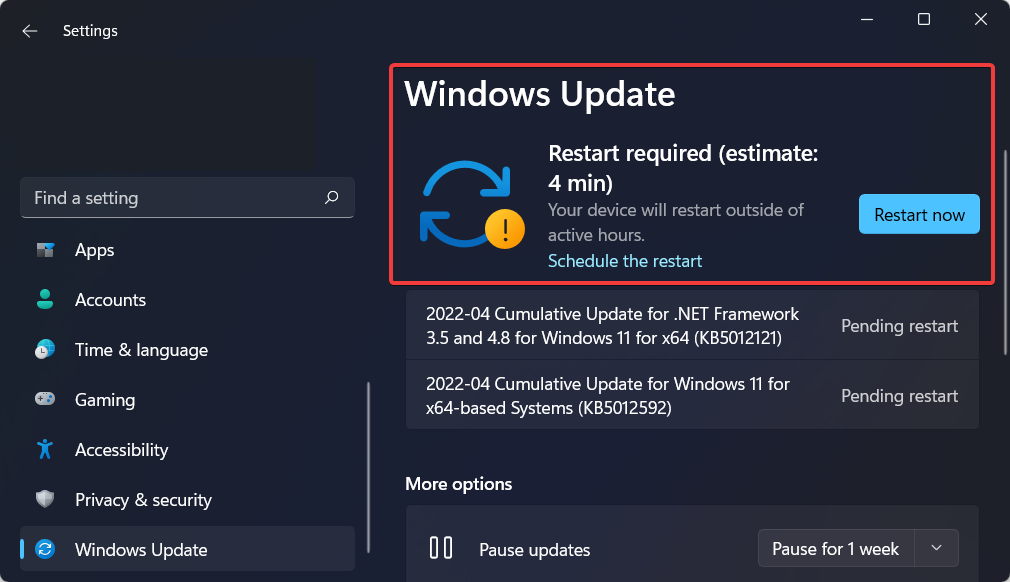
Actualizările software pot include mai mult decât soluții de securitate. De asemenea, pot conține funcții noi sau îmbunătățite, precum și compatibilitate îmbunătățită cu diverse dispozitive sau aplicații.
În plus, acestea adaugă frecvent funcții noi și îmbunătățite, precum și îmbunătățiri ale vitezei, toate acestea contribuind la o experiență generală mai bună pentru utilizatorul final.
Sfat de expert: Unele probleme ale PC-ului sunt greu de rezolvat, mai ales când vine vorba de depozite corupte sau de fișiere Windows lipsă. Dacă întâmpinați probleme la remedierea unei erori, este posibil ca sistemul dumneavoastră să fie parțial defect. Vă recomandăm să instalați Restoro, un instrument care vă va scana mașina și va identifica care este defecțiunea.
Click aici pentru a descărca și a începe repararea.
Performanța utilizatorilor poate fi împiedicată de software-ul învechit și ineficient. Ei pot deveni obositi ca urmare a accidentelor frecvente, afectându-le capacitatea de a-și face treaba. Un sistem de operare poate fi actualizat pentru a remedia erorile și a îmbunătăți performanța, permițând utilizatorilor să își termine munca mai rapid.
Cum pot accelera computerul meu Lenovo IdeaPad 320?
1. Actualizați-vă driverele și sistemul de operare
- Deschis Setări și navigați la Windows Update secțiune.

- Aici, faceți clic pe butonul albastru care spune Instaleaza acum sau Verificați pentru noi actualizări, în funcție de starea computerului dvs. Așteptați finalizarea procesului și reporniți computerul.

- Apoi, întoarce-te la Windows Update interior Setări, și navigați la Opțiuni avansate.
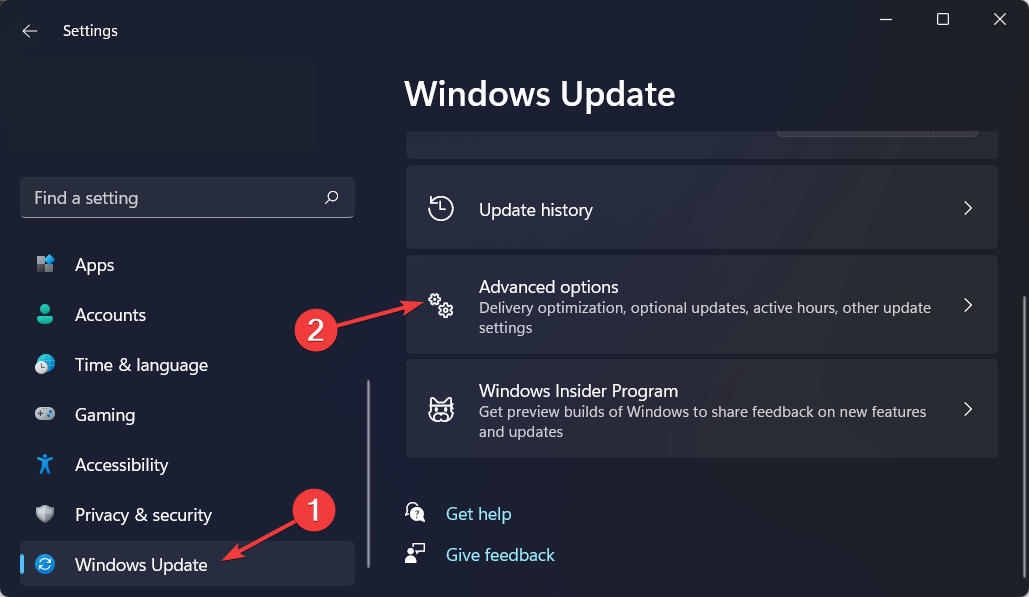
- Aici, acces Actualizări opționale și verificați toate actualizările de drivere care vi se oferă. În cele din urmă, lovește descarca si instaleaza butonul pentru a continua procesul de actualizare.

Ca o modalitate alternativă de actualizare manuală a driverelor, puteți utiliza un software terță parte, cum ar fi DriverFix, care va actualiza, repara și înlocui automat toate driverele dispozitivului.
Este o soluție ușoară pentru cei care nu doresc să acceseze în mod regulat setările și să verifice dacă există noi actualizări de drivere. Mai mult, erorile viitoare legate de șofer vor fi evitate prin utilizarea software-ului.
Unele dintre cele mai comune erori și erori Windows sunt rezultatul driverelor vechi sau incompatibile. Lipsa unui sistem actualizat poate duce la lag, erori de sistem sau chiar BSoD.Pentru a evita aceste tipuri de probleme, puteți utiliza un instrument automat care va găsi, descărca și instala versiunea corectă a driverului pe computerul dvs. Windows în doar câteva clicuri și vă recomandăm cu tărie DriverFix. Iată cum să o faci:
- Descărcați și instalați DriverFix.
- Lansați aplicația.
- Așteptați ca DriverFix să vă detecteze toate driverele defecte.
- Software-ul vă va arăta acum toate driverele care au probleme și trebuie doar să le selectați pe cele pe care le-ați dori să le remediați.
- Așteptați ca DriverFix să descarce și să instaleze cele mai noi drivere.
- Repornire computerul dvs. pentru ca modificările să intre în vigoare.

DriverFix
Driverele nu vor mai crea probleme dacă descărcați și utilizați acest software puternic astăzi.
Vizitati site-ul
Disclaimer: acest program trebuie să fie actualizat de la versiunea gratuită pentru a efectua anumite acțiuni specifice.
2. Dezactivați efectele vizuale
- Deschide Funcția de căutare Windows, tip Vizualizați setările avansate ale sistemului, și introduceți rezultatul cel mai relevant.
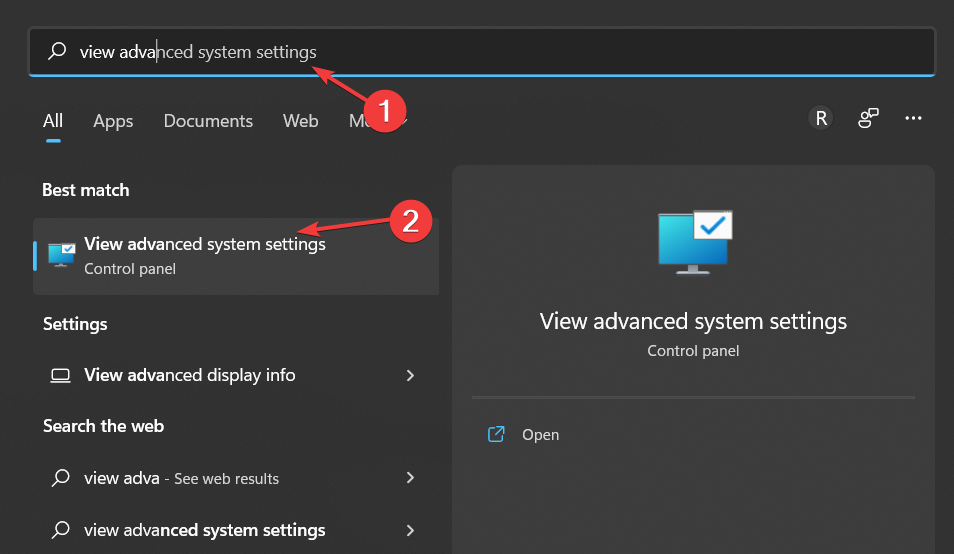
- Navigați la Avansat filă și selectați Setări.
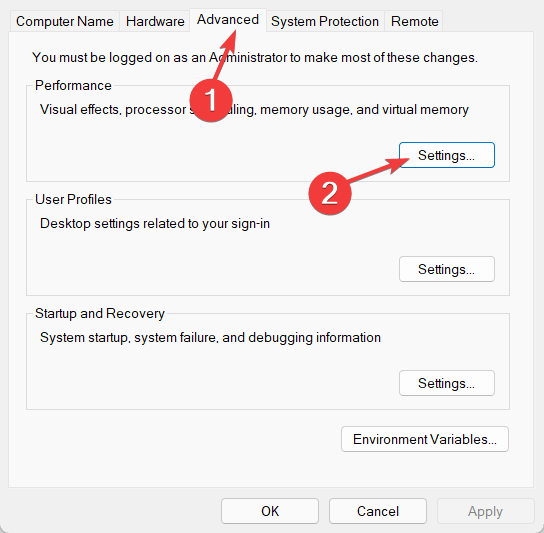
- Adăugați o bifă lângă Ajustați pentru performanță optimă. Sub Personalizat lista afișată, verificați următoarele setări: Afișați miniaturile în loc de pictograme și Margini finedefonturi de ecran. Faceți clic pe OK pentru a salva modificările efectuate și pentru a accelera Lenovo IdeaPad 320.
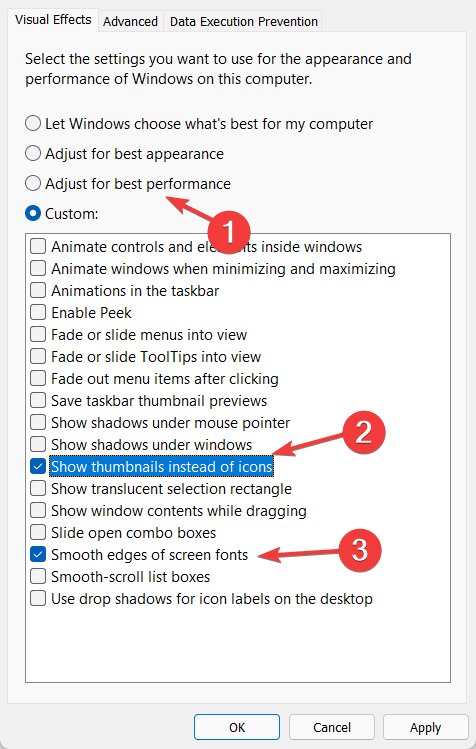
Deși efectele vizuale pot ajuta la furnizarea unei experiențe vizuale mai distinctive, ele consumă o cantitate semnificativă de resurse de sistem. În cele din urmă, acest lucru va face ca computerele cu hardware învechit să ruleze mai lent.
Potrivit rapoartelor, eliminarea efectelor vizuale reduce sarcina plasată pe GPU cu aproximativ 20%, așa că nu vă fie teamă să experimentați și această abordare.
- Cum să ștergeți fișierele temporare în Windows 11
- Remediere: fișierele temporare Windows 10/11 nu se vor șterge
- Cum să remediați eroarea de spațiu liber necesar în Windows 11
3. Dezactivați aplicațiile de pornire
- Ține CTRL + SCHIMB + ESC împreună și navigați la Lansare filă în interior Gestionar de sarcini.
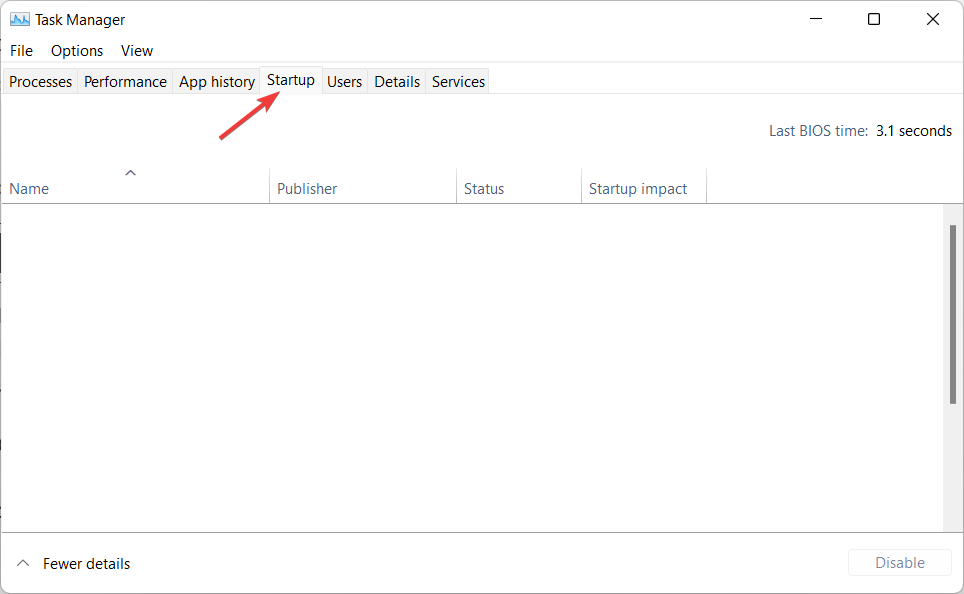
- Aici, faceți clic pe toate aplicațiile pe care nu doriți să le porniți de fiecare dată când porniți computerul și apoi alegeți Dezactivați.
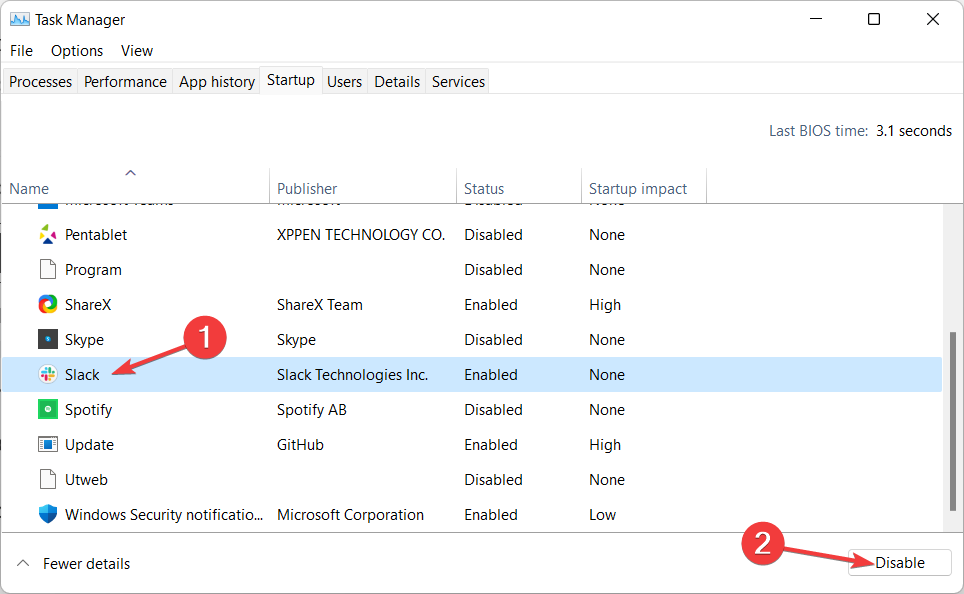
4. Schimbați planul de alimentare al computerului
- Deschide Funcția de căutare Windows și tastează Editați planul de alimentare. Introduceți-l apoi reveniți la Opțiuni de putere pagină.
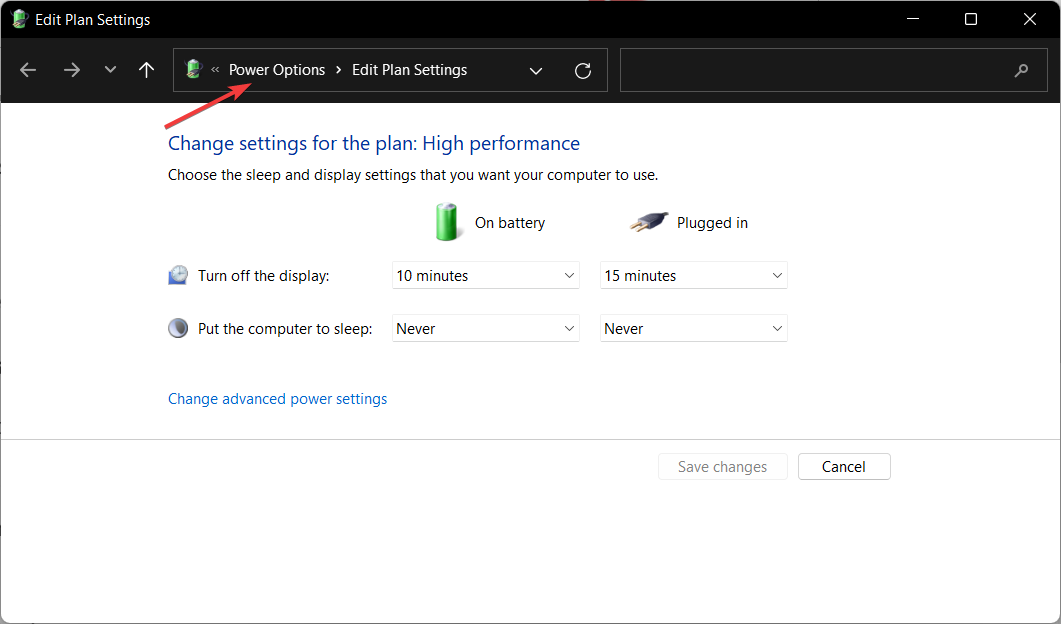
- Aici, selectați Performanta ridicata plan, totuși, dacă nu aveți unul listat, faceți clic pe Creați un plan de alimentare opțiune și creați o Performanta ridicata unu. După ce l-ați creat, selectați-l și salvați modificările făcute. Performanța Lenovo IdeaPad 320 va fi accelerată.
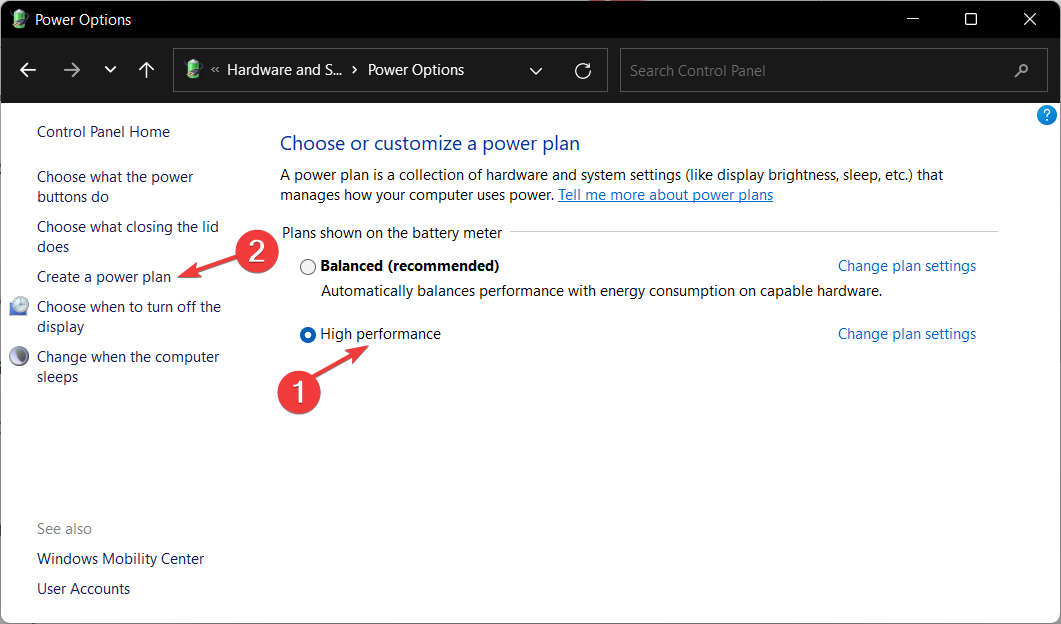
5. Eliminați fișierele temporare
- Deschis Setări și navigați la Depozitare din panoul din dreapta.
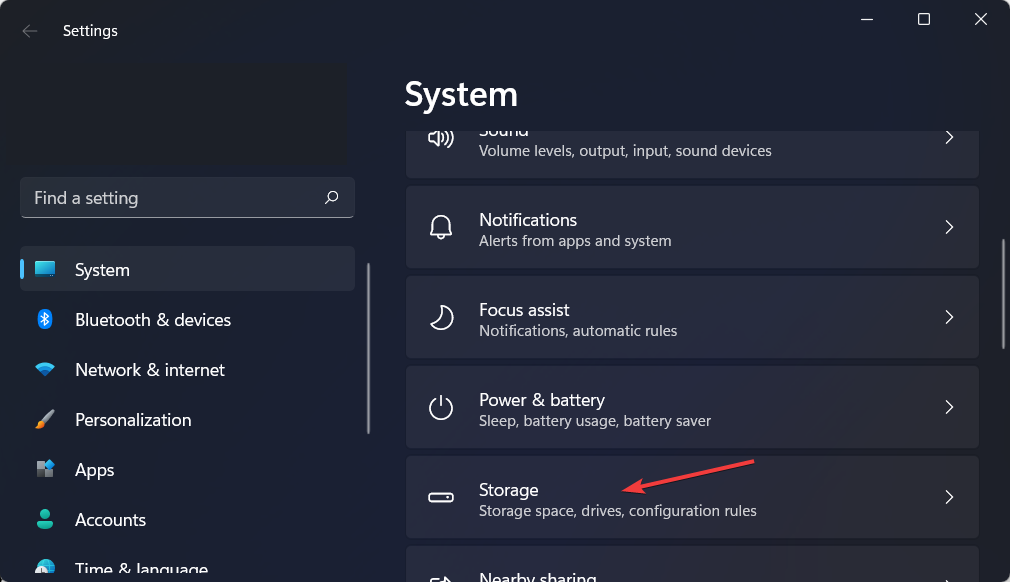
- Apoi, faceți clic pe Fișiere temporare.
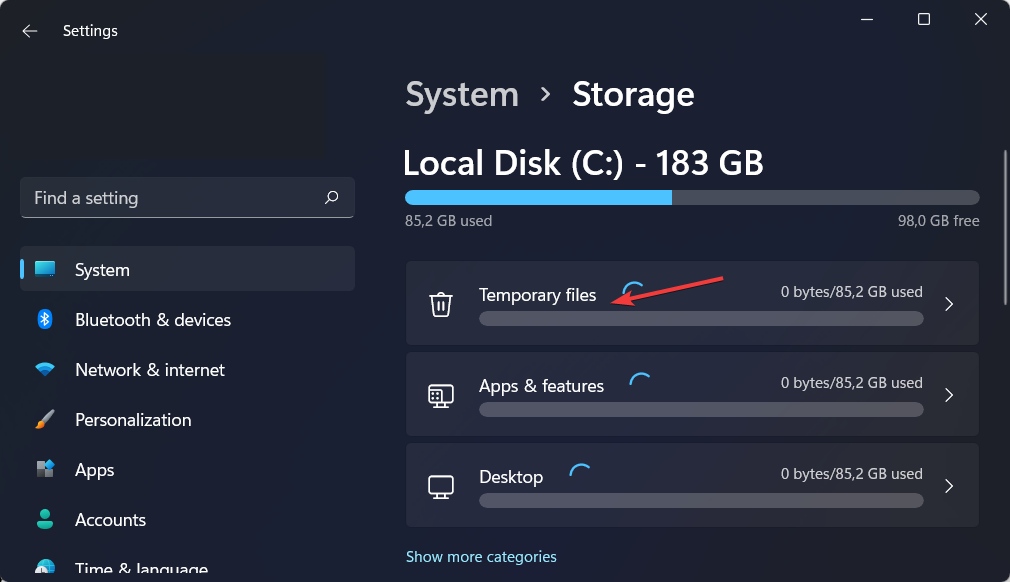
- Așteptați ca procesul de scanare să se termine, apoi faceți clic pe Elimina butonul pentru a șterge fișierele inutile. Rețineți că scanarea va găsi fișiere temporare importante care sunt necesare aplicațiilor dvs. și le va exclude din lista de fișiere temporare care pot fi șterse.
6. Adăugați mai multă RAM
Creșterea cantității de memorie RAM sau SSD va accelera computerul Lenovo IdeaPad 320 pe termen lung. Deși un SSD ar încărca totul mai repede, memoria RAM vă va permite să mențineți mai multe file deschise în același timp.
Alternativ, puteți utiliza agenți de curățare și optimizare RAM de la terți înainte de a cumpăra unul nou. Este mult mai ușor și mai ieftin.
Asigurați-vă că atunci când plasați modulul RAM în soclu, butoanele de pe balamalele soclului sunt în linie cu balamalele de pe modulul RAM. Acestea vor trebui fixate în poziție.
Pentru metode suplimentare de îmbunătățire a performanței, consultați postarea noastră pe cum să faci Windows 11 mai rapid și mai receptiv.
Pentru a îmbunătăți postările noastre viitoare, vă recomandăm să ne împărtășiți părerile în secțiunea de comentarii de mai jos. Multumesc pentru lectura!
 Mai aveți probleme?Remediați-le cu acest instrument:
Mai aveți probleme?Remediați-le cu acest instrument:
- Descărcați acest instrument de reparare a computerului evaluat excelent pe TrustPilot.com (descărcarea începe pe această pagină).
- Clic Incepe scanarea pentru a găsi probleme Windows care ar putea cauza probleme PC-ului.
- Clic Repara tot pentru a remedia problemele legate de tehnologiile brevetate (Reducere exclusivă pentru cititorii noștri).
Restoro a fost descărcat de 0 cititorii luna aceasta.
![Cum să descărcați Google Earth pentru Windows 11 [rapid și gratuit]](/f/c843fdfd9009192a36e6a3901a572e50.jpg?width=300&height=460)